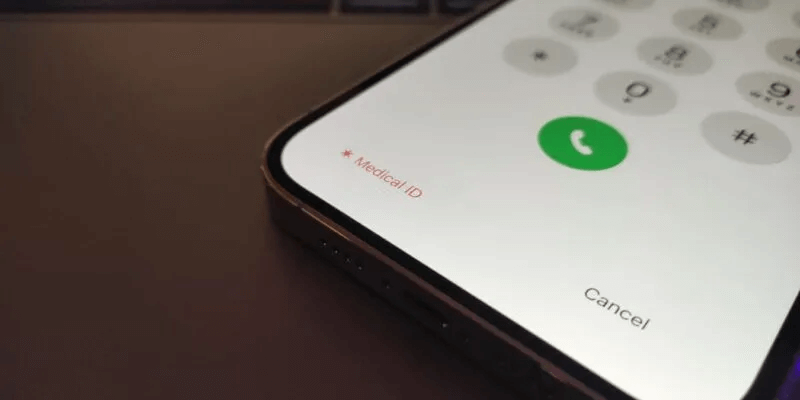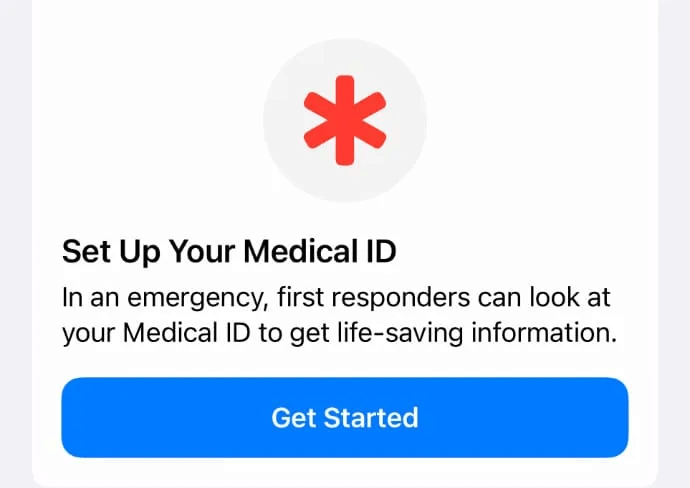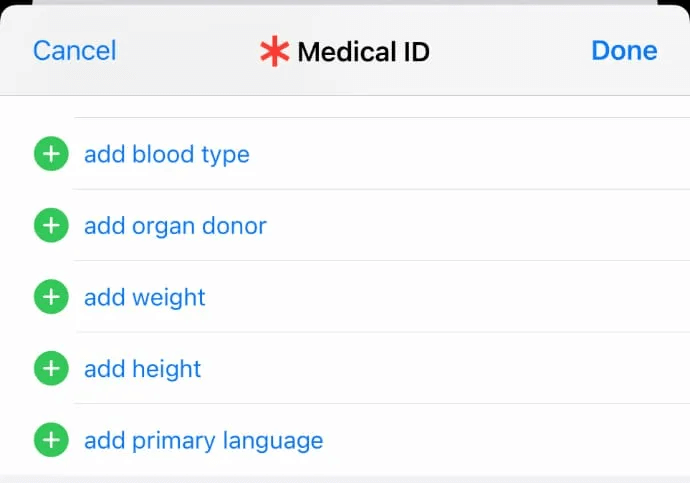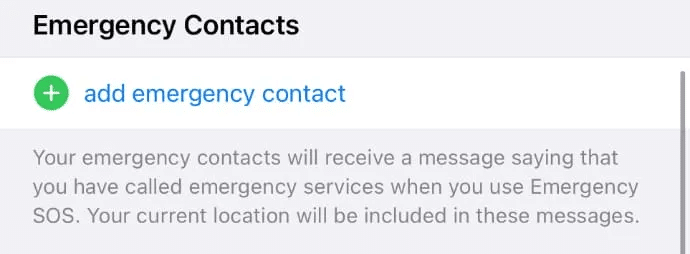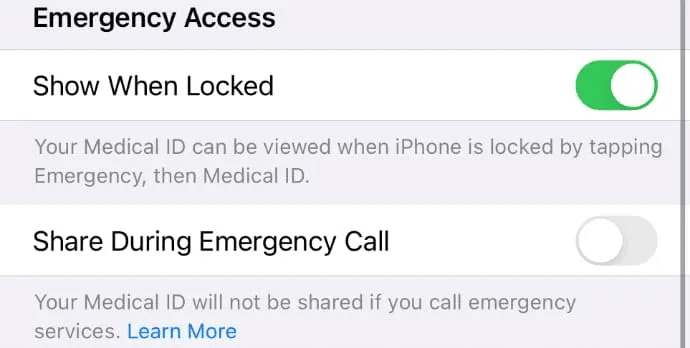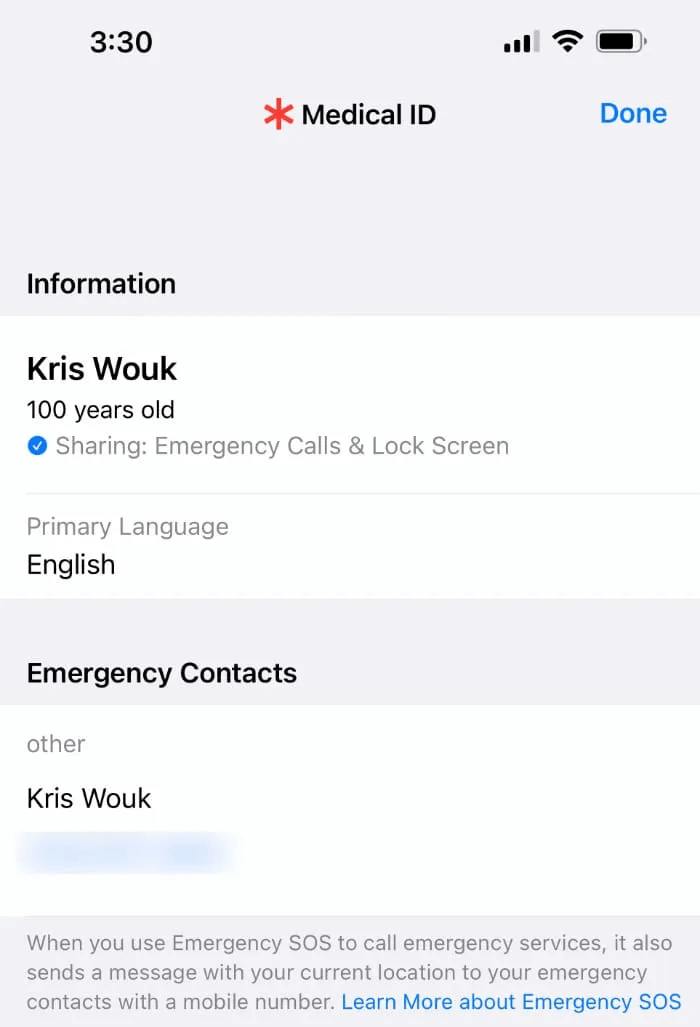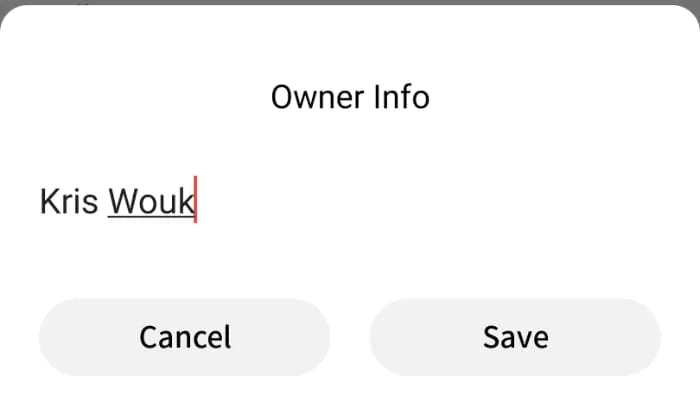So richten Sie einen medizinischen Ausweis auf iPhone und Android ein und greifen darauf zu
Sowohl iOS als auch Android verfügen über eine robuste medizinische Kennung und die Integration von Notfallkontakten. Da die Impfinformationen COVID-19 Unverzichtbar für Reisen und andere Dinge, ist es praktisch, auch Ihren Impfstatus auf Ihrem Telefon zu haben. Wir zeigen Ihnen, wie Sie dies auf Ihrem Telefon einrichten, egal ob Sie ein Apple- oder Android-Benutzer sind. Wir haben auch einige andere hilfreiche Tipps gesammelt, um die Funktionen optimal zu nutzen Medizinischer Ausweis für Ihr Telefon.
So richten Sie einen medizinischen Ausweis und Notfallkontakte unter iOS ein
Das Einrichten Ihrer medizinischen Informationen ist unter iOS einfach.
- Öffnen Gesundheit . App , und klicken Sie dann auf Tab "Zusammenfassung".
- Klicke auf Dein Profilbild oben rechts auf dem Bildschirm und tippen Sie dann auf "Medizinische ID".
- Wenn Sie noch keinen medizinischen Ausweis eingerichtet haben, sehen Sie eine Schaltfläche mit dem Titel "Einstieg". Klicken Sie hier, um mit der Einrichtung Ihrer medizinischen ID zu beginnen. Wenn Sie Ihre medizinische ID bereits eingerichtet haben, klicken Sie auf "Änderung" in der oberen linken Ecke.
4. Schreiben Ihren Namen, Ihr Geburtsdatum und Ihren Gesundheitszustand. Scrollen Sie nach unten und fügen Sie hinzu Ihre Blutgruppe, Ihr Gewicht, Ihre Größe und Ihre Hauptsprache.
5. Scrollen Sie etwas nach unten, um Ihren Notfallkontakt einrichten zu können. Drück den Knopf Fügen Sie einen Notfallkontakt hinzu Eine Liste Ihrer iOS-Kontakte wird angezeigt. Wählen Sie eine Person aus, die Sie im Notfall kontaktieren können.
6. Wenn Sie fertig sind, können Sie diesen Vorgang wiederholen, um einen weiteren Notfallkontakt hinzuzufügen.
Alle Angaben hier sind optional. Sie müssen Ihrem Arztausweis nichts hinzufügen, womit Sie sich nicht wohl fühlen. Denken Sie nur daran, alle wichtigen Informationen hinzuzufügen, die das medizinische Personal im Notfall wissen soll.
So richten Sie einen medizinischen Ausweis und Notfallkontakte auf Android ein
Android hat nicht die gleiche medizinische ID-Funktion wie iOS, aber es hat integrierte Möglichkeiten, Ihre Gesundheitsinformationen und Notfallkontaktdaten zu speichern. Dies variiert je nach Telefonhersteller, daher konzentrieren wir uns auf Android-Funktionen.
- Öffne eine App die Einstellungen , Dann klick "Über Telefon -> Notfallinformationen". Wenn Ihr Telefon dies hier nicht hat, versuchen Sie es mit der Suche nach "Benutzer und Konten -> Notfallinformationen".
- Um Ihre Notfallinformationen einzugeben, tippen Sie auf „Angaben ändern“. Möglicherweise müssen Sie zuerst auf Informationen klicken. Je nach Alter Ihres Telefons und Hersteller können Sie unterschiedliche Informationen eingeben.
- Tippen Sie für Notfallkontakte auf "einen Kontakt hinzufügen". Wenn Sie diese Option nicht sehen, versuchen Sie es "Kontakte".
- Wählen Sie einen Kontakt aus oder erstellen Sie einen neuen Kontakt mit den Informationen der Person.
Fügen Sie Ihre COVID-19-Impfstoffinformationen zu Ihrem medizinischen Ausweis hinzu
Wenn Sie über verifizierbare COVID-19-Impfaufzeichnungen verfügen, können Sie diese zu Ihrem Telefon hinzufügen. Dies kann Ihnen beispielsweise helfen, an Veranstaltungen teilzunehmen, die Impfungen erfordern.
Wenn Sie einen QR-Code auf Ihrem Impfpass haben oder eine herunterladbare Datei erhalten haben, können Sie loslegen. Wenn Ihr Impfpass keines dieser Dinge enthält oder die Stelle, an der Sie ihn vorzeigen müssen, nicht zum Lesen digitaler Impfpass eingerichtet ist, müssen Sie ihn trotzdem bei sich tragen.
Fügen Sie COVID-19-Impfstoffinformationen auf dem iPhone hinzu
Mit iOS 15.1 und höher ist es einfach, Ihrem Telefon COVID-19-Impfinformationen auf zwei Arten hinzuzufügen. Sie können Informationen zu den Health- und Wallet-Apps hinzufügen.
So erhalten Sie einen QR-Code:
- Öffnen Kameraanwendung Und stellen Sie sicher, dass die Rückkamera ausgewählt ist.
- Platzieren Sie den QR-Code im Sucher, und nach einem Moment erkennt die Kamera den Code und zeigt eine App-Benachrichtigung an Gesundheit.
- Klicken Sie auf die Benachrichtigung und dann auf "Zu Wallet & Health hinzufügen".
Wenn Sie anstelle einer Karte mit einem QR-Code eine herunterladbare Datei erhalten, ist es einfacher, Ihre COVID-19-Impfstoffinformationen hinzuzufügen.
- Klicken Sie auf den Download-Link und dann auf "Zu Wallet & Health hinzufügen".
- Klicken Fertig Die Informationen werden sicher in der Wallet and Health-App gespeichert.
Fügen Sie COVID-19-Impfstoffinformationen auf Android hinzu
Um COVID-19-Impfstoffinformationen zu Android hinzuzufügen, müssen Sie Android 5 oder höher ausführen und Ihr Gerät muss Play Protect-zertifiziert sein. Der Vorgang ähnelt der zweiten Methode, die wir uns auf dem iPhone angesehen haben.
- Ich suche nach Dateilink herunterladen, der Ihre Impfinformationen enthält, und tippen Sie dann auf Verknüpfung.
- Klicken "auf Telefon speichern" Oder eine ähnliche Nachricht zum Herunterladen auf Ihr Telefon.
- Wenn Ihr Gerät Sie fragt, ob Sie in Google Chrome oder Google Pay speichern möchten, wählen Sie Google Pay, auch wenn Sie die App nicht installiert haben. Dann klicken Sie auf "Verfolgung".
- Wenn Sie noch kein Sperrbildschirm-Set haben, werden Sie möglicherweise aufgefordert, eines einzurichten, um Ihre Informationen anzuzeigen.
Machen Sie alles auf Ihrem Sperrbildschirm verfügbar
Einer der wichtigsten Gründe, Ihre medizinischen Informationen zu Ihrem Smartphone hinzuzufügen, ist, dass jeder um Sie herum grundlegende medizinische Informationen erhält, falls Ihnen etwas zustößt. Wenn Ihr Telefon gesperrt ist, kann niemand um Sie herum etwas sehen, außer dem, was Sie hier aktivieren. Daher ist es wichtig, Ihr Telefon so zu konfigurieren, dass es Ihre medizinische ID und Ihre Kontakte auf dem Sperrbildschirm anzeigt.
Richten Sie einen Sperrbildschirm für das iPhone ein
Dieser Vorgang ist unter iOS einfach und Sie können dies tun, wenn Sie Ihre medizinische ID zum ersten Mal einrichten.
- Öffnen Gesundheit . App , und tippen Sie auf Dein Profilbild , dann weiter Medizinischer Ausweis.
- Unter Notfallzugriff haben Sie zwei Möglichkeiten. Die erste besteht darin, Ihre medizinischen Notfallinformationen anzuzeigen, wenn der Bildschirm gesperrt ist. Dies sollte andeuten "Vielleicht". Wenn nicht, klicken Sie auf "Änderung" , scrollen Sie dann nach unten und stellen Sie sicher, dass der Schieberegler neben steht "Anzeigen, wenn gesperrt".
3. Die zweite Möglichkeit besteht darin, Ihre medizinische ID zu teilen, wenn Sie den Notdienst anrufen. Dies ist standardmäßig deaktiviert, aktivieren Sie also den Schieberegler hier, wenn Sie Ihre medizinischen ID-Informationen teilen möchten.
Einrichten eines Sperrbildschirms für Android
Das Einrichten eines Sperrbildschirms auf Android ist einfach, kann jedoch je nach Hersteller Ihres Telefons variieren. Auch hier konzentrieren wir uns auf das Standard-Android-Erlebnis, aber die Anweisungen können für Sie leicht abweichen.
Bei Google-Telefonen finden Sie Einstellungen in „Anzeige -> Erweitert -> Sperrbildschirm anzeigen -> Sperrbildschirmnachricht.“ Auf anderen Geräten hat der Sperrbildschirm möglicherweise einen eigenen Abschnitt im Sperrbildschirm "Einstellungen" oder im m-ten AbschnittFür "Sperrbildschirm, Launcher und Design".
Einige Telefone integrieren automatisch COVID-19-Impfinformationen, aber auch dies ist je nach Hersteller unterschiedlich. Auf einigen Telefonen können Sie möglicherweise nur eine Nachricht eingeben, die auf dem Sperrbildschirm angezeigt wird, um Ihnen zu helfen, ein verlorenes Telefon zu finden oder wichtige medizinische Informationen mitzuteilen.
Häufig gestellte Fragen
F1. Bedeutet die Verwendung eines medizinischen Ausweises, dass Apple auf meine Gesundheitsdaten zugreifen kann?
Antworten. Wenn Sie eine medizinische ID auf Ihrem iPhone einrichten, werden Sie gefragt, ob Sie Daten mit Apple teilen möchten. Diese Informationen sind anonymisiert, sodass das Unternehmen nicht direkt auf Ihre personenbezogenen Daten zugreifen kann. Wenn Sie sich dagegen entscheiden, werden keine Ihrer Informationen weitergegeben.
F2: Muss ich trotzdem einen Impfausweis mitführen?
Antworten. Wenn Sie die Impfstoffinformationen weder per QR-Code noch über eine herunterladbare Datei mit Ihnen geteilt haben, müssen Sie auf jeden Fall Ihre Karte mit sich führen. Ansonsten ist Ihr Telefon wahrscheinlich in Ordnung, um zu Konzerten zu gehen oder öffentliche Verkehrsmittel zu benutzen. Für Arzttermine oder andere ernstere Situationen wie ein Vorstellungsgespräch oder eine Reise möchten Sie Ihre Karte vielleicht zur Hand haben. Beachten Sie auch, dass nicht alle Organisationen für das Lesen von QR-Codes eingerichtet sind. In diesem Fall müssen Sie Ihre eigene gedruckte Kopie mit sich führen.